亲爱的电脑玩家们,你们是不是也遇到过这样的烦恼:玩游戏的时候,显卡突然不给力,画面卡顿、黑屏、花屏,甚至直接死机?这可真是让人头疼啊!今天,我就来和大家聊聊这个让人抓狂的问题——显卡玩游戏经常掉驱动,让我们一起揭开它的神秘面纱,找到解决之道!
一、掉驱动的“罪魁祸首”

首先,我们要弄清楚,为什么显卡玩游戏会掉驱动呢?其实,这背后有几个“罪魁祸首”:
1. 驱动程序过时或损坏:就像我们的手机需要定期更新系统一样,显卡驱动也需要定期更新。如果驱动程序过时或损坏,就会导致各种问题,比如掉驱动。
2. 显卡温度过高:玩游戏时,显卡会产生大量的热量。如果散热不良,显卡温度过高,就会导致驱动程序崩溃。
3. 电源不足:显卡需要消耗大量的电力。如果电源不足,显卡就无法正常工作,从而掉驱动。
4. 操作系统问题:有时候,操作系统的问题也会导致显卡掉驱动。
二、解决掉驱动的“妙招”

那么,如何解决显卡玩游戏掉驱动的问题呢?以下是一些实用的方法:
1. 更新显卡驱动程序:这是最直接也是最有效的方法。你可以去显卡厂商的官方网站下载最新版本的驱动程序,然后按照提示进行安装。
2. 保持显卡温度适宜:你可以通过以下方法来降低显卡温度:
- 清洁显卡散热器:定期清理显卡散热器上的灰尘和杂物,确保散热器正常工作。
- 增加风扇转速:如果条件允许,可以更换更高转速的风扇,提高散热效率。
- 使用第三方散热器:如果显卡散热器效果不佳,可以考虑使用第三方散热器。
3. 检查电源是否足够:如果电源不足,可以尝试更换更高功率的电源。
4. 升级操作系统:有时候,操作系统的问题也会导致显卡掉驱动。你可以尝试升级操作系统或更新系统补丁。
5. 清理旧版驱动残留文件:有时候,旧版显卡驱动残留文件可能会干扰新版驱动程序正常工作。你可以通过以下方法清理这些残留文件:
- 右键点击开始按键,选择“打开设备管理器”。
- 找到并展开“显示适配器”选项。
- 右键点击当前使用的显卡,选择“属性”。
- 切换到“驱动程序”选项卡,点击“卸载”按钮。
- 按照提示完成卸载操作。
6. 使用第三方驱动管理软件:一些第三方驱动管理软件可以帮助你自动检测并安装缺失或损坏的驱动程序。
7. 检查显卡硬件故障:如果怀疑是显卡硬件故障导致的掉驱动问题,建议将显卡送至专业的维修点进行检查和维修。
8. 调整显卡功耗和风扇转速:你可以通过以下方法调整显卡功耗和风扇转速:
- 打开AMD显卡控制面板。
- 在“性能”选项卡中,找到“功耗”和“风扇转速”选项。
- 根据你的需求进行调整。
9. 下载网吧版驱动:网吧版驱动比较纯净,没有AMD的控制软件,对于解决掉驱动问题效果较好。
10. 调整内存和主板设置:如果你的AMD显卡掉驱动问题与内存和主板有关,可以尝试以下方法:
- 确保内存不超频,选择大品牌、时序好的内存,并开启XMP默认设置。
- 如果内存稳定性仍然不佳,可以尝试增加内存电压。
- 如果主板质量不好或内存插槽稳定性不佳,可以尝试更换主板或使用2槽内存插槽。
三、

显卡玩游戏掉驱动是一个比较常见的问题,但并不是不可解决的。通过以上方法,相信你一定能够解决这个问题,让你的电脑再次焕发生机!希望这篇文章能对你有所帮助,祝你游戏愉快!

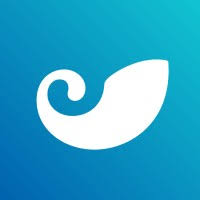
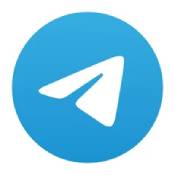
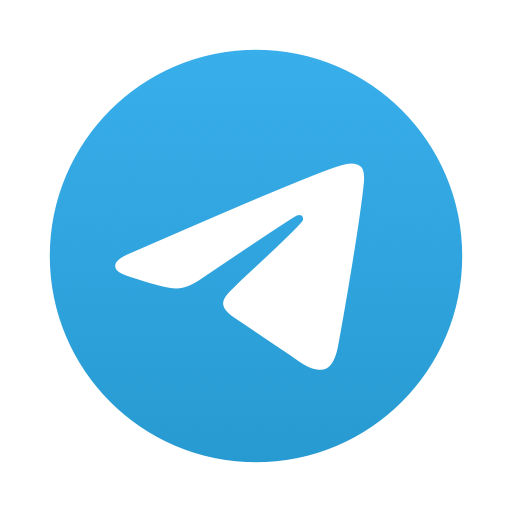
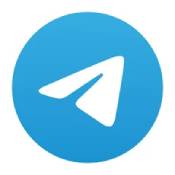











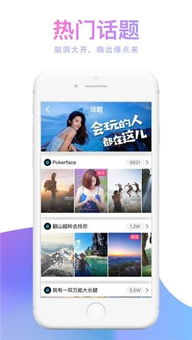


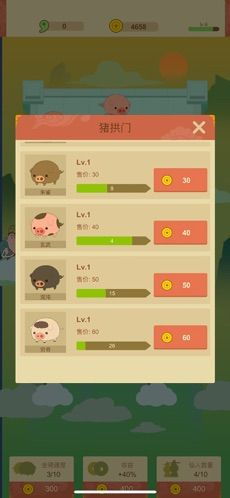



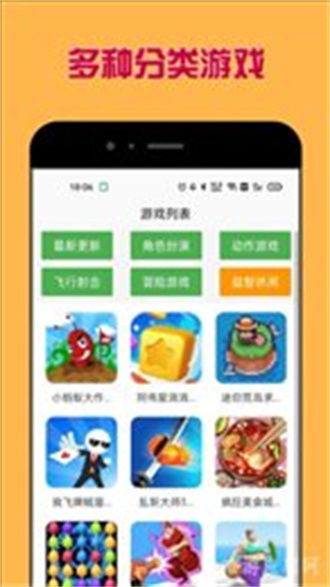

网友评论